"OK Google" 21 korisna stvar koju možete reći na svom Android telefonu

Ako je Google Assistant instaliran, možete reći "OK Google" da biste izdali bilo koji broj vrlo korisnih naredbi za virtualni pomoćnik. Evo 21 najboljih dostupnih naredbi "OK Google".
Odmakni se, Siri. Google Assistant jedan je od najsvestranijih i najkorisnijih virtualnih pomoćnika koje ćete ikada koristiti. Za početak, sve što morate reći "U redu, Google. “Mnogi ljudi koji posjeduju Android uređaj nemajučak i shvatiti koliko su glasovne naredbe dostupne za upotrebu. Sve što trebate učiniti je preuzeti Google Assistant, a možete reći bilo koju od sljedećih naredbi poboljšati vam dan.
Naredbe za zabavu "Ok Google"
1. Reproducirajte slučajnu glazbu
Ako uživate u glazbi i filmovima, aplikacija Google Assistant integrira se s izborom usluga koje već možete koristiti za oboje.
Ponekad vam se čini da želite slušati glazbu, ali niste sigurni koju vrstu glazbe želite slušati. Možete pokrenuti slučajnu glazbu samo riječima: OK Google, reproducirajte glazbu na <music app>.
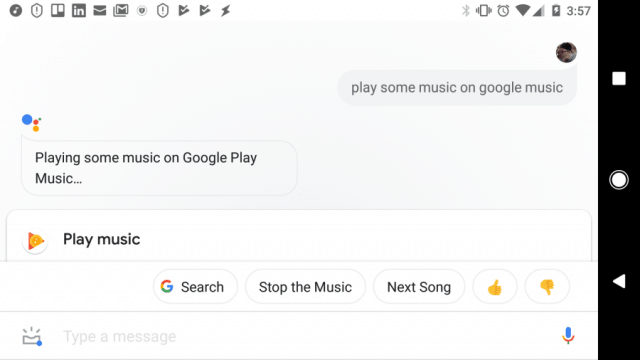
Zamijenite <glazbenu aplikaciju> bilo kojom aplikacijom za strujanje glazbe koju ste instalirali kompatibilnu s Google Assistantom.
- Google Music
- Pandora
- Spotify
Ova naredba otvorit će glazbenu aplikaciju na vašem telefonu i počet će puštati slučajnu glazbu na temelju glazbe koju ste prethodno slušali.
2-7. Reprodukujte određene pjesme
Postoje slučajevi kad možda imate žudnju za slušanjem određene pjesme. Pomoću aplikacije Google Assistant ovo je jednostavno kao reći: u redu Google, igrajte <naslov pjesme> na <glazbena aplikacija>.
Zamijenite <naslov pjesme> naslovom pjesme, a <glazbena aplikacija> aplikacijom za streaming glazbe. Ova će se pjesma reproducirati pomoću odabrane aplikacije na vašem telefonu.
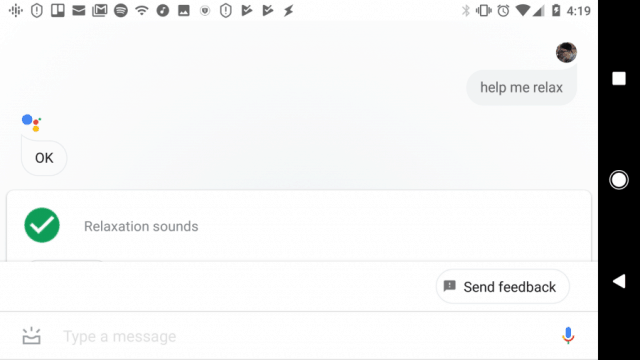
Postoje neke varijacije koje mogu poboljšati zadovoljstvo slušanja glazbe.
- Igrajte Kuća izlazećeg sunca na Chromecastu: Usmjerava pjesmu na vaš Chromecast uređaj pomoću zadane aplikacije za glazbu.
- Puštajte opuštajuću glazbu: Na telefonu reproducira slučajnu glazbu iz odabranog žanra.
- Što je ova pjesma?: Savršeno za prepoznavanje izvođača pjesme koju slušate na radiju.
- Pomozite mi da proučim: Asistent će igrati glazbu koja je korisna za učenje. Možete također reći: pomozi mi da se opustim ili pomozi mi da zaspim.
- Budi tiho: Pomoćnik će zaustaviti svaku glazbu koja trenutno svira.
Da biste Google Assistant mogao reproducirati glazbu, obavezno omogućite glazbene usluge. Instalirajte aplikaciju Google početna i otvorite je. Klikni na ikona profila, dodirnite postavke, dodirnite usluge, a zatim dodirnite glazba, muzika, Ovdje možete omogućiti nove glazbene usluge i omogućiti koji će vam biti zadani.
8-10. Igrajte predstavu ili film
Pomoć u uživanju u medijima jedna je od prednosti Google Assistant-a. U istom području postavki ako dodirnete Videozapisi i fotografije, vidjet ćete sve usluge video streaminga s kojima se integrira. Budući da Google posjeduje YouTube, Google Assistant može s YouTubea reproducirati i sve što želite.
- Reprodukujte <prikaži / film> na Chromecastu: Pomoćnik će pokušati pronaći emisiju ili film na povezanim video računima i prenijeti ih na zadani Chromecast TV.
- Reproducirajte <show / film> na YouTubeu: Time će se show ili film pronaći na YouTubeu i reproducirati ga u aplikaciji YouTube.
- Pokaži mi najbolje filmove <genre> za gledanje: Niste sigurni što gledati? Pitajte pomoćnika za najbolje ocijenjene filmove u bilo kojem žanru.
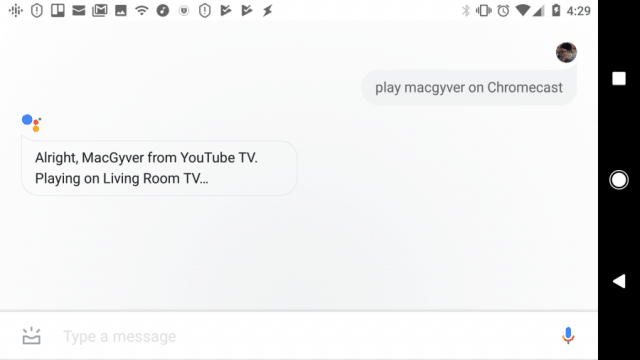
Zabava je nešto u čemu je Google Assistant vrlo dobar. Sa svim gore navedenim naredbama nikada nećete biti bez nečeg sjajnog za gledanje.
Naredbe za produktivnost "OK Google"
Ako ima nešto što bi osobni asistent trebaobudite dobri u tome, pomaže vam da postanete produktivniji. Google Assistant sigurno ne razočara. Jedna stvar koja vas jako nervira u pokušaju postavljanja podsjetnika za alarm ili kalendara mobilnim telefonom je sve tipkanje i dodirivanje koje morate učiniti. Google Assistant nudi pogodnost brzog stvaranja alarma i podsjetnika pomoću samo glasovne naredbe.
11-14. Postavljanje alarma i podsjetnika
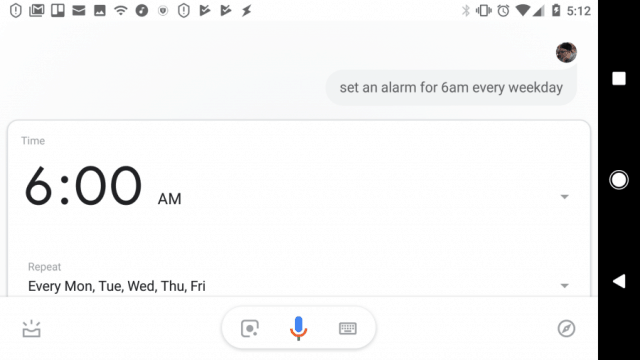
A te su glasovne naredbe vrlo jednostavne.
- Postavite alarm sutra ujutro za 6 sati: Pomoćnik će aktivirati alarm sljedećeg jutra u 6 sati.
- Postavite alarm za 6 sati svakog radnog dana: Pomoćnik će postaviti ponavljajući alarm svakog dana u 6 sati.
Ako se teško sjetite stvari, Google Assistant vam može ukloniti memoriju iz jednadžbe. Nikad više ništa ne zaboravite.
Podsjetnici su s Google Assistantom vrlo jednostavni.
- Podsjetite me zakazati sastanak za popravku automobila sutra u podne: Postavlja vremenski podsjetnik za sljedeći dan u podne.
- Podsjeti me da kupim mlijeko sljedeći put kad budem u Wal-Martu: Postavlja podsjetnik na temelju lokacije sljedeći put kada GPS vašeg telefona pokaže da ste na Wal-Martu.
U oba će slučaja Google Assistant pokrenuti anupozoravaju na svom telefonu s podsjetnikom koji ste postavili. Ako vas ljudi nazivaju zaboravnim, Google Assistant vam može transformirati život ako počnete koristiti glasovne podsjetnike.
15-18. Uštedite vrijeme ujutro
Imate jutarnju rutinu koju želite zadržati, ali svakog se jutra kasno probudite i naletite na sebe pokušavajući izaći na posao.
Google Assistant može učiniti vaša jutra mnogo ugodnijim i opuštajućim. Za početak, ako ste upotrijebili gornju glasovnu naredbu alarma, barem ćete se probuditi na vrijeme.
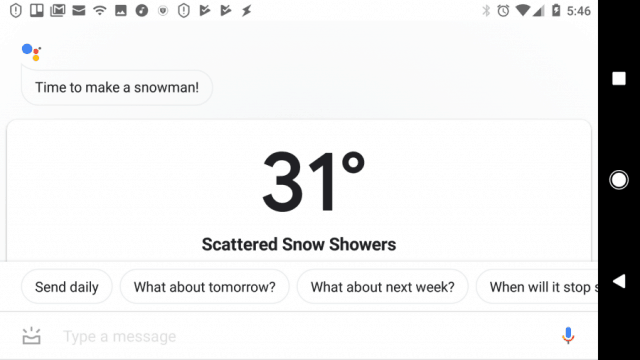
No možete koristiti i Google Assistant da vas vodi kroz vaše jutro.
- Kakva je danas vremenska prognoza?: Pomoćnik vam pruža vremensku prognozu za taj dan. Također možete tražiti dugoročnu prognozu rekavši: Kakva je vremenska prognoza ovog tjedna?
- Pročitajte vijesti: Pomoćnik će igrati jutarnje vijesti iz povezanih vijesti poput Reutersa, CNN-a i Bloomberga. Možete dodati više izvora vijesti pomoću aplikacije Google Home.
- Koji je moj dnevni red danas?: Slušajte sve svoje događaje i sastanke zakazane za danas.
- Pričaj mi o mom danu: Najpotpunija jutarnja opcija je ovanaredba. Izvršit će nekoliko postupaka, jednu za drugom, uključujući izvještavanje o trenutnom vremenu, pružanje vremenske prognoze, čitanje nadolazećih događaja Google kalendara, najavljivanje podsjetnika koje ste postavili i čitanje najboljih vijesti.
19-21. Pojednostavite putnik
Vožnja na posao može biti stresna. Zašto ne učiniti malo ugodnijim Google Assistant?
Pomoćnik vam može dati cjelovit izvještaj o prometu, tako da znate koliko će vam dugo voziti. Igrajte podcast kako biste putovali manje dosadno i nazovite šefa ako ćete zakasniti.
- Kakav je promet?: Pomoćnik će vam pokazati najbržu rutu za Google Maps do posla i procijenjeno vrijeme vožnje.
- Nazovite <ime šefa>: Google Assistant može nazvati svakoga s popisa kontakata po imenu.
- Svirajte mi podcast: Slušajte nasumično popularni podcast tijekom vožnje.
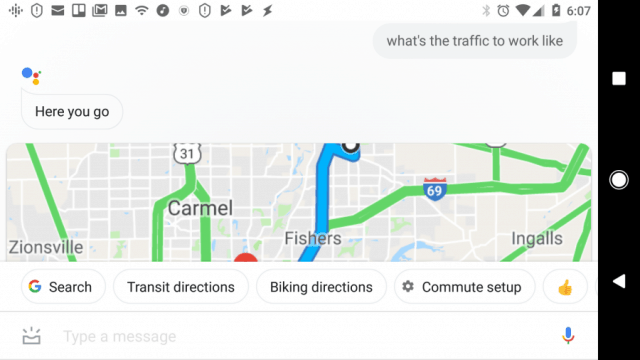
Upotreba Google Assistant-a
Ovih 21 naredbi samo su vrh ledenog brijegakada je u pitanju integracija Google Assistant-a u vaš život. Postoje stotine naredbi koje možete integrirati u svoj svakodnevni život kako biste stvari učinili lakšim, praktičnijim i daleko produktivnijim.
Da biste saznali više, samo pokrenite Google Assistant i recite: "Ok Google. Što mogu učiniti?"
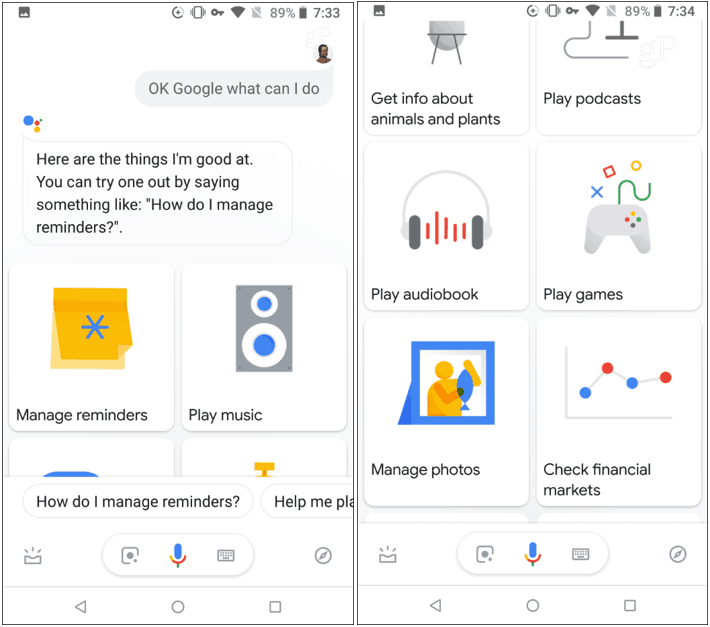
Pomoćnik će vam pokazati popis od nekolikokategorije ispunjene naredbama koje možete izdati. Eksperimentirajte i pronađite one koji se najbolje uklapaju u vaš život. Također, imajte na umu da možete koristiti puno ovih naredbi izravno s pametnim zvučnikom Google Home ili drugim uređajima integriranim s Google Assistantom.










Ostavite komentar